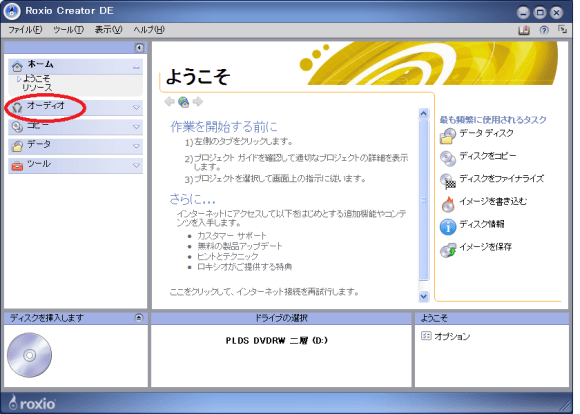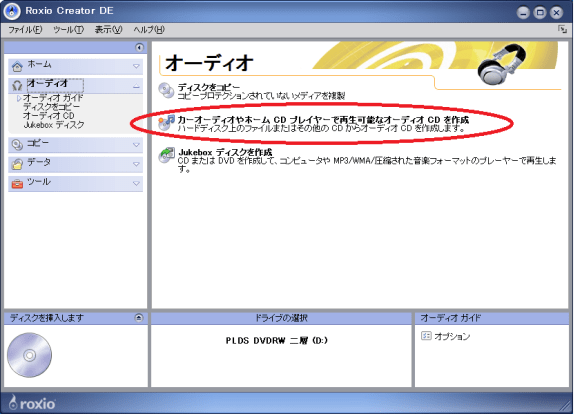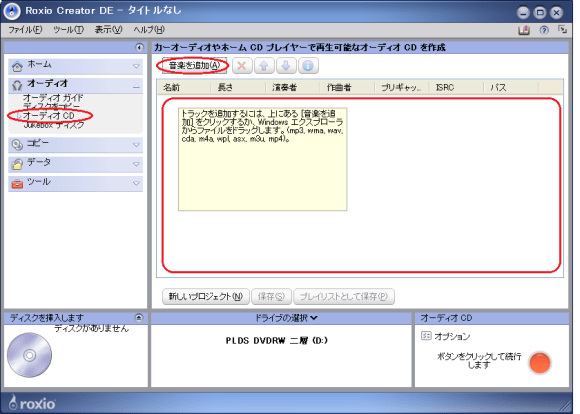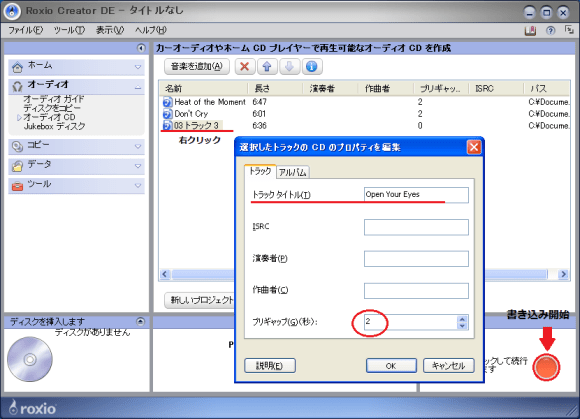以前、ユーチューブでダウンロードした動画を普通のDVDで観たいと要望があったのだが、
前回はユーチューブのダウンロードまででDVDの書き込みまでは説明をしていなかった。
動画の場合はいろいろ説明が複雑になるのでなかなか取り上げにくい。
また動画サイトのものは著作権などをクリアしていないものも多いのでそれに加担するようなことはなるべく避けたい。
今回は音楽ファイル。
CDアルバムを購入しないで、お気に入りの曲だけをネットで購入するという場合もあるだろう。
CDよりも高音質なハイレゾが今流行だが、
ダウンロードする音楽ファイルの多くが、mp3。
音楽CDはオーディオCDの形式で記録されているので、MP3をCD-Rに書き込んだだけでは音楽CD専用のプレイヤーでは再生できない。 場合によってはプレイヤーにダメージを与える。
ディスクライティングソフトでオーディオCD形式で書き込みを行う。
質問者のライティングソフトはロキシオ、OSは Win7とのこと。
私のところには、WinXP DELLのPCに入っていたものしか見当たらなかったのでそれで説明。
ロキシオクリエーターを起動する。 オーディオという項目がある。
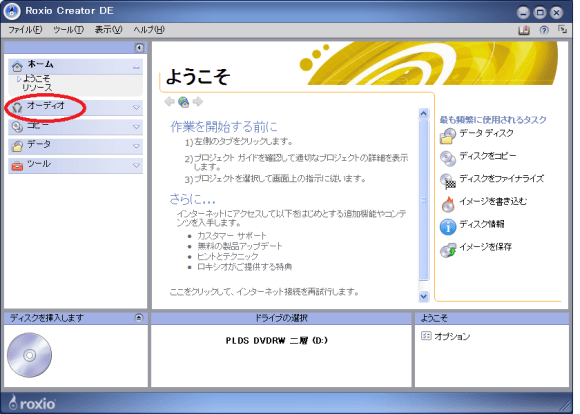
オーディオの項目でオーディオCDへと進む。
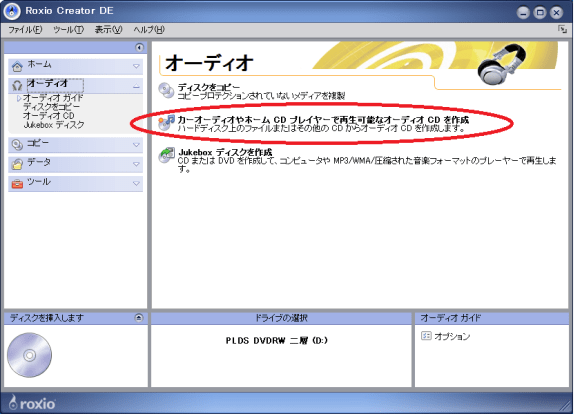
音楽を追加 をクリックして順番に音楽ファイルを指定していくか、
四角でくくってある場所へ音楽ファイルをドラックアンドドロップする。
読み込めるファイル形式は記述のとおり。
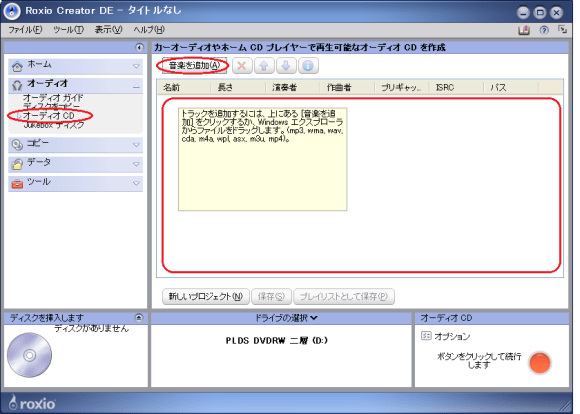
曲名を付け替えたい場合は、替えたい名前で右クリック。
プロパティを開き、トラックタイトルを入力。
プリギャップは 2 にしておこう。 曲と次曲との間のことだ。
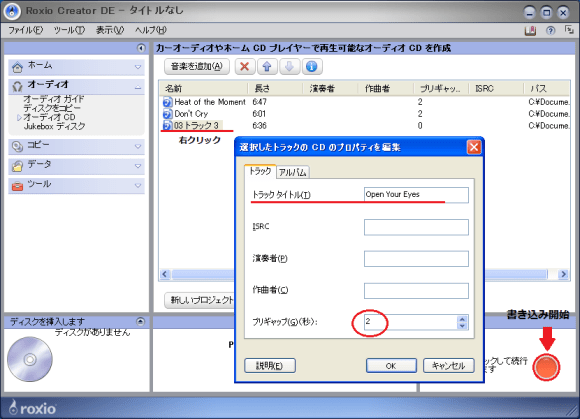
1枚のCDに書き込める時間は、確か74分だ。
データCDではないので音楽ファイルの合計がCD-Rの650MBまたは700MBまでではない。
準備ができたらドライブにCD-Rをいれて書き込み開始ボタンをクリックする。
音楽ファイルは圧縮率が高いのでよいオーディオ製品で聞くとちょっと音質に不満がでるかもしれない。
よい音で聞きたいならやはりCDを購入するか、レンタル。
さらに今流行のハイレゾへ挑戦。
Win7のロキシオは見つからなかったが、Windows DVD メーカーというのが入っていた。
Windowsの標準装備ソフト?
今回の書き込みの要領で動画ファイルをDVDに書き込めば、テレビとプレイヤーで再生できるDVDができるはずだ。
DVDなのでハイビジョン規格では書き込めないことを理解していればそう難しくはない。
ただパソコンでDVDを書き込むよりもDVDはテレビとレコーダーを使ったほうが簡単なような気がする。
パソコンとHDMIやD端子でインターフェイスがとれれば、
要はパソコン画面がテレビに映ればそれをレコーダーで録画すればよいだけになる。